Kamæleonsoftwaren ændrer tapet afhængigt af vejrforholdene
Chameleon er gratis software, der automatisk ændrer dit skrivebordsbaggrund, tema, ikoner baseret på det aktuelle batteri, tidspunkt på dagen, vejrforhold, vindhastighed, temperatur, fugtighed, varmeindeks og andre forhold. Den seneste opdatering af Chameleon tilføjer mange spændende funktioner til softwaren. De otte farveskiftende tilstande lader dig automatisk ændre temafarverne under otte forskellige kriterier. Tilstandene inkluderer tapet, skærm, vinduesikon osv. Alle tilstande er blevet diskuteret i detaljer.
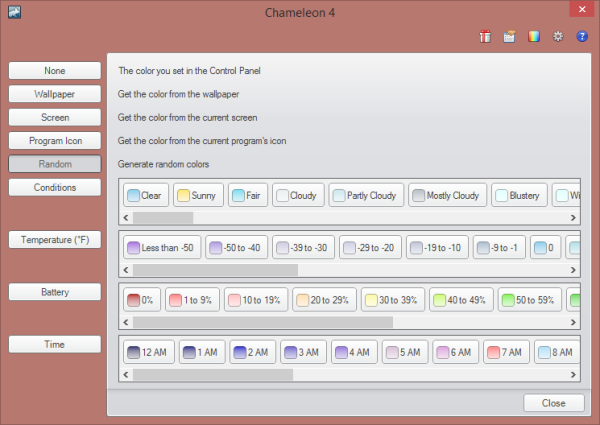
Chameleon software til Windows PC
Tapet(Wallpaper)
Under denne tilstand ændres temafarverne i henhold til skrivebordsbaggrunden. Programmet opfanger automatisk den farve, der matcher skrivebordsbaggrunden. Med ændringen i skrivebordsbaggrunden ændres temafarven også.
Skærm(Screen)
Denne tilstand ligner meget tapettilstanden, men i denne tilstand vælger programmet farven fra den aktive skærm i stedet for tapetet.
Program ikon(Program Icon)
Dette er min yndlingstilstand, under denne får Chameleon farven fra det aktive programs ikon og anvender den på systemets temafarve. Programikontilstand(Program Icon) laver perfekte kombinationer, og programvinduet ser fantastisk ud, når de er indstillet til deres ikons farve.
Tilfældig(Random)
Denne tilstand lader dig ændre temafarven tilfældigt i et bestemt interval, du kan ændre timerintervallet fra indstillingerne. Skift intervallet til et millisekund og nyd discoeffekten.
Betingelser(Conditions)
Denne tilstand ændrer temafarven i henhold til vejrforholdene. Hvis det f.eks. er solskin derude, vil systemfarven skifte til lysegul, og hvis det regner med sne, vil temaet automatisk blive ændret til hvidt. For at aktivere denne tilstand skal du indtaste din placering i indstillingerne, ellers vil programmet vise resultater for standardplaceringen.
Temperatur(Temperature)
Denne tilstand ændrer temafarven med ændringen i temperatur, du kan bestemme forskellige farver for forskellige temperaturintervaller, for eksempel hvis temperaturen skal være mellem 70 og 79 Fahrenheit , vil farven blive ændret til lys gul eller noget i den stil, og igen for at bruge denne funktion skal du indtaste din placering i indstillinger.
Batteri(Battery)
Denne tilstand ændrer temafarve afhængigt af den resterende batteriprocent, dette er en fin funktion, og den vil holde dig opdateret om batteristatus på din bærbare computer.
Tid(Time)
Under denne tilstand ændres farverne med en ændring i tid, om morgenen ændres farven til lyseblå og om aftenen bliver den lysebrunlig. Du kan altid redigere disse farver efter dit ønske.
Softwaren er unik i sin art og giver dig de bedste farveskiftende funktioner. En anden forventet funktion i den næste udgivelse vil være Webcam -tilstanden, hvor Chameleon får farven fra webcam-billedet. Softwaren er god, nem at bruge og gratis.
Besøg Softpedia . for at downloade Chameleon . Det vil helt sikkert interessere tilpasningsentusiaster. En anden version er også tilgængelig på GitHub af den samme udvikler.
Husk først at oprette et systemgendannelsespunkt, før du bruger det.
Related posts
Sådan opretter du et skrivebordsbaggrundsdiasshow i Windows 11/10
Sådan redigeres eller ændres systemoplysninger i Windows 10
Rainmeter lader dig tilpasse dit Windows-skrivebord med widgets og skins
Sådan indstilles Live Wallpaper som Windows skrivebordsbaggrund
XWidget er et desktop-tilpasningsfreeware til Windows 10
Sådan aktiverer eller deaktiverer du Windows 10 Indstillinger header design
Sådan tilføjer du vejr til låseskærm, skrivebord, proceslinje i Windows 10
Sådan fungerer Minecrafts Customize World Settings
Sådan gør du proceslinjen gennemsigtig eller sløret i Windows 11/10
Bedste VLC Skins til Windows PC - Gratis download
Sådan slår du gennemsigtighed fra i Windows 11
Skift baggrunden for siden Ny fane i Google Chrome
Gratis software til at ændre mappeikonets farve i Windows 11/10
Tilpas eller skjul nyhedsstrømmen på siden Ny fane i Edge til iPad
Sådan ændres startmenuen og proceslinjens farver i Windows 11
Tilpas og personliggør din Outlook.com-oplevelse
Sådan aktiverer du Office-baggrund i Office-apps
Sådan tilføjes, tilpasses og ændres Apple Watch Faces
Tilpas og finjuster din Windows 10-søgning med BeautySearch
Ny fanetilpasningsmulighed mangler i Microsoft Edge
